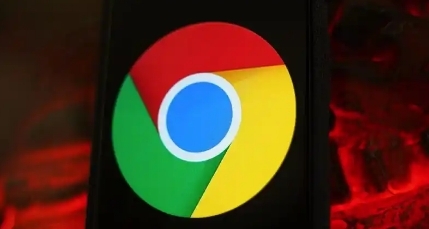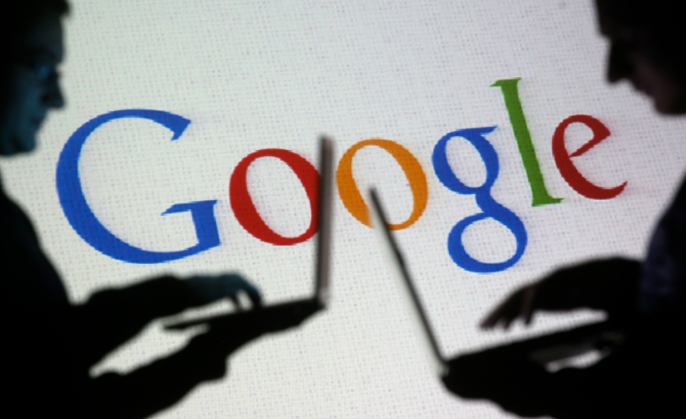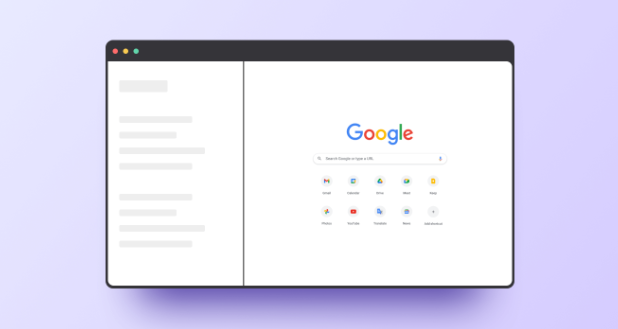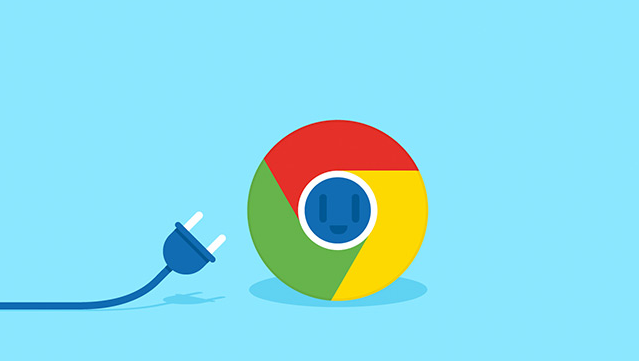Chrome浏览器下载插件时页面白屏如何强制刷新
时间:2025-08-08
来源:谷歌浏览器官网
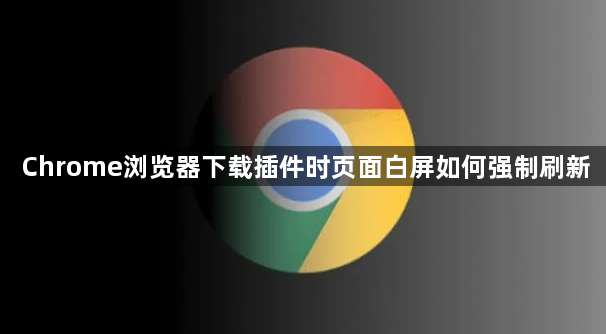
遇到Chrome浏览器下载插件出现白屏时,可按以下步骤操作:
按下键盘组合键Ctrl+F5进行强制刷新。此操作会跳过缓存直接从服务器获取最新数据,常用于解决因临时文件过期导致的加载异常问题。若无效则继续后续排查步骤。
进入扩展程序管理界面逐个禁用已安装的插件。点击右上角三个点选择“更多工具”→“扩展程序”,通过开关按钮依次关闭所有第三方扩展,每禁用一项后尝试重新下载目标插件。重点观察是否某个特定扩展引发冲突,如广告拦截类或隐私保护类工具可能干扰脚本执行。
清除浏览器缓存与历史记录。在地址栏输入chrome://settings/进入设置页面,找到“隐私设置和安全性”板块点击“清除浏览数据”。勾选“缓存的图片和文件”“Cookie等网站数据”,时间范围选“全部”后确认删除。该操作能消除损坏的临时文件对页面渲染的影响。
关闭硬件加速功能测试兼容性。前往设置中的“系统”选项,取消勾选“使用硬件加速模式(如果可用)”。部分显卡驱动与Chrome渲染引擎存在兼容性问题时,改用软件渲染可避免白屏现象。
尝试更换下载渠道重新安装。若通过应用店持续失败,可直接访问插件官网下载.crx安装包。右键点击扩展图标选择“打开”,将文件拖拽至浏览器窗口完成手动安装。这种方法能绕过可能存在的网络代理限制。
检查网络连接稳定性并重启设备。切换至手机热点或其他可靠网络环境测试下载功能,同时重启路由器排除临时性网络故障。不稳定的网络可能导致大文件传输中断从而触发白屏。
更新或重装浏览器修复潜在错误。访问chrome://help/页面检查版本更新,若有新版本立即安装。若问题依旧存在,卸载当前版本后重新从官网下载安装包覆盖旧数据,可解决因文件损坏导致的加载失败。
通过上述方法逐步排查,绝大多数由缓存、扩展冲突或网络问题引起的白屏都能得到有效解决。不同设备的系统配置差异可能影响具体效果,建议根据实际情况灵活调整操作顺序。